Az akkumulátoroptimalizálás a Samsung által nyújtott "szolgáltatás", amely automatikusan kikapcsolja a háttérben lévő alkalmazásokat. Ez elősegíti a telefon zökkenőmentes működését és energiatakarékosságot, de vannak jobb módszerek is javítsa a Samsung Galaxy S20 akkumulátorának élettartamát. Ráadásul bosszantó, ha fut egy alkalmazás, megy újra megnyitni, és egyszerűen nincs. Szerencsére átveheti alkalmazásai irányítását, és megakadályozhatja, hogy a Samsung bezárja őket. Ne aggódjon az akkumulátora miatt; nekünk van Galaxy S20 töltők ez segíthet. Megmutatjuk, hogyan tilthatja le az alkalmazások optimalizálását.
Az akkumulátor optimalizálásának kikapcsolása a OneUI 3.0-ban
Útmutatást adtunk a OneUI 2.0 / 2.5 (ugyanazok) és 3.0 verziókhoz. Ellenőrizheti, hogy melyik verziója van, és elmehet Beállítások - Telefonról - Szoftver információk. Kezdjük a 3.0 verzióval.
- Nyisd ki Beállítások.
- Koppintson a Az akkumulátor és az eszköz gondozása.
- Koppintson a Akkumulátor.
-
Koppintson a Háttérhasználati korlátok.
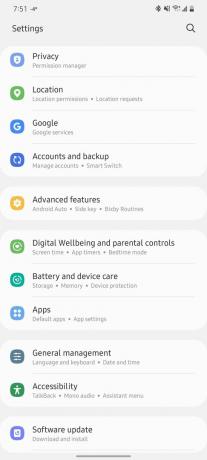
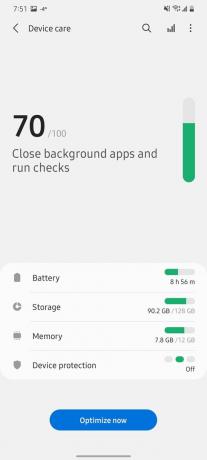
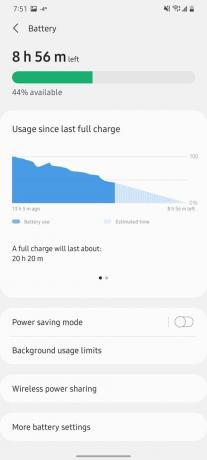 Forrás: Adam Doud / Android Central
Forrás: Adam Doud / Android Central Koppintson a Soha nem alszik alkalmazások.
- Koppintson a +.
-
Görgesse végig a listát és koppints a körre minden hozzáadni kívánt alkalmazás mellett.
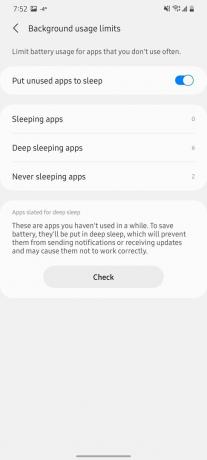
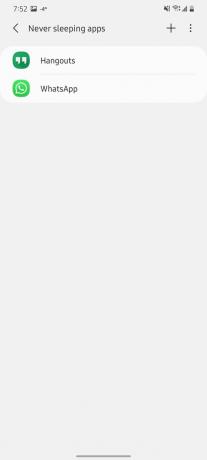
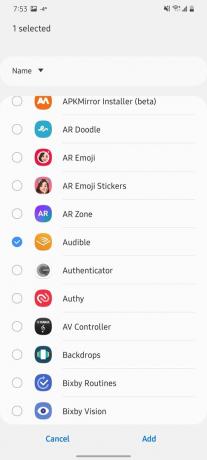 Forrás: Adam Doud / Android Central
Forrás: Adam Doud / Android Central - Koppintson a Hozzáadás a képernyő alján.
És ez az! Ezután megnézzük, hogyan kell működni a 2.0 és 2.5 verziókkal.
Hogyan lehet kikapcsolni az akkumulátor optimalizálását a OneUI 2.0 és 2.5 rendszerekben
A legtöbb régebbi Samsung telefon OneUI 2.0 vagy 2.5 verziót fog használni. Ezeket a lépéseket követve kikapcsolhatja az egyes alkalmazások akkumulátoroptimalizálását.
- Nyisd ki Beállítások.
- Koppintson a Eszközkezelés.
- Koppintson a Akkumulátor.
-
Koppintson a App energiagazdálkodás.
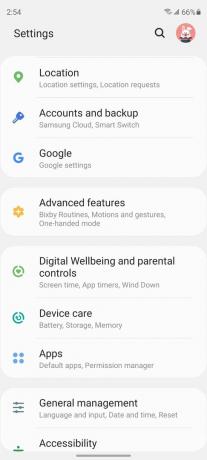
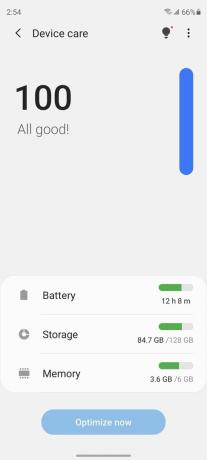
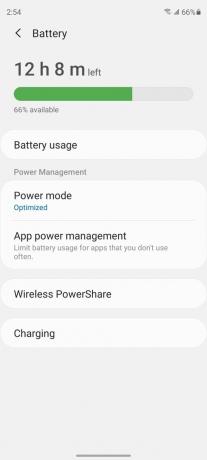 Forrás: Adam Doud / Android Central
Forrás: Adam Doud / Android Central Koppintson a Alkalmazások, amelyek nem fognak elaludni.
- Koppintson a Alkalmazások hozzáadása.
-
Görgesse végig a listát és koppints a körre minden hozzáadni kívánt alkalmazás mellett.
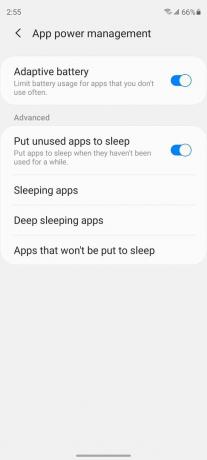
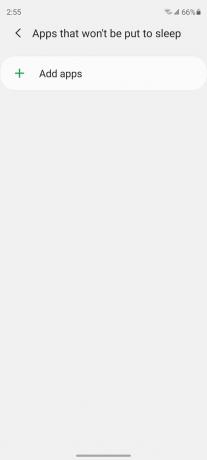
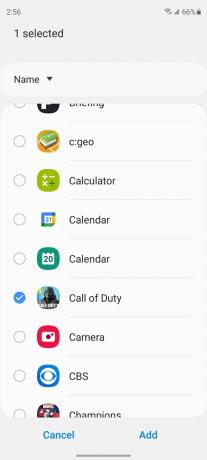 Forrás: Adam Doud / Android Central
Forrás: Adam Doud / Android Central - Koppintson a Hozzáadás a képernyő alján.
Kiválaszthat annyi alkalmazást, amennyit csak akar. Néhány javaslat tartalmaz zenelejátszókat, podcast lejátszókat (ne hagyja ki a AC podcast!), e-mail és más gyakran látogatott alkalmazások. Bármelyik kiválasztott alkalmazást sem állítja le a háttérben - ezt hívják nyugalomnak.
Te irányítasz
Javasoljuk, hogy ezt takarékosan használja. Tudjuk, hogy a Samsung csak a lehető legtöbb teljesítményt próbálja kihúzni. Az alkalmazások többségének nem feltétlenül kell a háttérben futtatnia. Idővel az extra óraciklusok megterhelik az akkumulátort. De ez a telefonod, és ők az alkalmazásaid, így irányíthatod őket, ahogy akarod!
